
Magic RAID Recovery中文破解版(raid数据恢复工具)
v1.0 免费版- 介绍说明
- 下载地址
- 精品推荐
- 相关软件
- 网友评论
Magic RAID Recovery中文破解版可以将RAID中删除的数据恢复,如果你的电脑上有RAID类型的磁盘就可以在这款软件上恢复数据,直接选择一个分区就可以扫描全部删除的数据,可以在扫描结果界面显示丢失和删除的文件夹,直接对文件夹中的内容勾选就可以执行数据恢复,轻松找回被删除的各种电脑数据,软件界面提供向导步骤,如果你对软件不熟悉就可以按照步骤提示直接扫描分区数据从而恢复,这里小编推荐的是Magic RAID Recovery中文破解版,使用注册码激活就可以免费恢复数据!

软件功能
支持几乎所有类型的 RAID 阵列。
支持当今系统中使用的所有常见 RAID 级别,包括 RAID 0、RAID 1、RAID 4、RAID 5、RAID 6、RAID 1E、RAID 5E、RAID 5EE、RAID 01、RAID 10、RAID 50、RAID 60 和 JBOD。
在控制器出现故障后恢复 RAID 阵列。
如果硬件 RAID 控制器出现故障,Magic RAID Recovery 将发现并重新组装以前由控制器管理的多卷存储空间。重新组装存储空间后,该工具将帮助恢复数据。
从降级阵列中恢复文件。
如果一个或多个磁盘发生故障,该工具可以帮助从降级的 RAID 阵列中恢复数据。Magic RAID Recovery 采用计算密集型算法根据奇偶校验信息重新创建数据,即使剩余的磁盘数量不足以完全恢复 RAID(例如 RAID 5 中有多个磁盘发生故障)。如果剩余冗余级别足以完全恢复,该工具将计算所有奇偶校验块并完全恢复信息。
支持所有类型的 RAID 控制器。
最初使用哪种类型的 RAID 控制器来创建和管理阵列并不重要。如果多磁盘存储阵列损坏,只需将所有驱动器直接连接到计算机,使它们显示为单独的存储设备。该工具将能够将这些磁盘组装成 RAID 并恢复数据。还支持集成到许多主板(例如 Intel)中的本机板载 RAID 控制器,尽管在恢复故障存储阵列时您必须暂时禁用集成 RAID 功能。
支持软件RAID。
如果您使用的是 Windows 存储空间、mdadm 或在 Windows、Linux 或 macOS 中创建的不同类型的基于软件的多磁盘存储池,该工具将能够自动检测和重组阵列并恢复数据。
支持健康的多磁盘阵列。
存储池不仅仅是磁盘的数量。如果 RAID 阵列在磁盘级别上是健康的,但在卷级别或文件系统级别上有损坏,该工具将帮助您恢复数据。如果卷被意外删除和/或重新创建,文件系统被更改或删除,或者一些文件被删除,此模式会有所帮助。
即时 RAID 检测。
Magic RAID Recovery 可以读取大多数 RAID 控制器和软件管理的多磁盘阵列存储在磁盘末尾的 RAID 配置的服务信息。根据此信息,该工具可以在启动时瞬间重建原始 RAID 阵列。该过程快速、全自动,不需要任何用户交互。
自动 RAID 发现。
如果在磁盘末尾没有找到服务信息,或者如果信息损坏无法修复,Magic RAID Recovery 将提示自动 RAID 发现。在此模式下,该工具将尝试通过为给定数量的驱动器尝试所有可能的配置参数组合来重建阵列。
高级手动模式。
专家可以手动指定给定 RAID 阵列的部分或全部配置参数。用户可以指定磁盘的数量和顺序,以及 RAID 的类型和任何其他已知的配置参数。如果某些配置参数未知,该工具将尝试自动确定这些参数,即使在手动模式下也是如此。
软件特色
1、Magic RAID Recovery中文破解版为用户提供专业的数据恢复方案
2、如果磁盘阵列的数据被错误删除就可以尝试找回数据
3、专业的分析技术,自动扫描分区中历史删除的各种数据
4、也可以将正常的数据显示在软件界面,方便用户提取磁盘中的文件到其他位置
5、提供过滤器功能,扫描完毕可以在右上角设置数据过滤类型,可以显示图像、显示音频
6、支持raid制作功能,也可以在软件手动配置磁盘阵列,使用多个磁盘组合保存数据
7、Magic RAID Recovery中文破解版可以恢复大部分电脑数据
8、在扫描完毕后也可以直接启动搜索功能,对列表的数据快速查询
9、支持预览功能,部分文件是可以直接点击查看数据的
10、安装包提供注册码,可以对多个版本的Magic RAID Recovery软件授权激活
破解方法
1、下载软件以后启动magic_raid_recovery.exe就可以开始安装,打开Serial.txt可以查看注册码

2、如图所示,这里是软件的安装引导界面,点击下一步
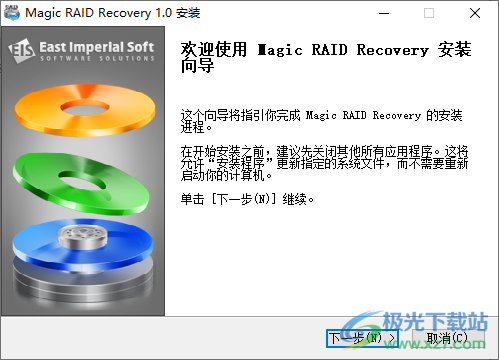
3、安装完毕直接启动软件,点击顶部的注册按钮就可以弹出注册码输入界面
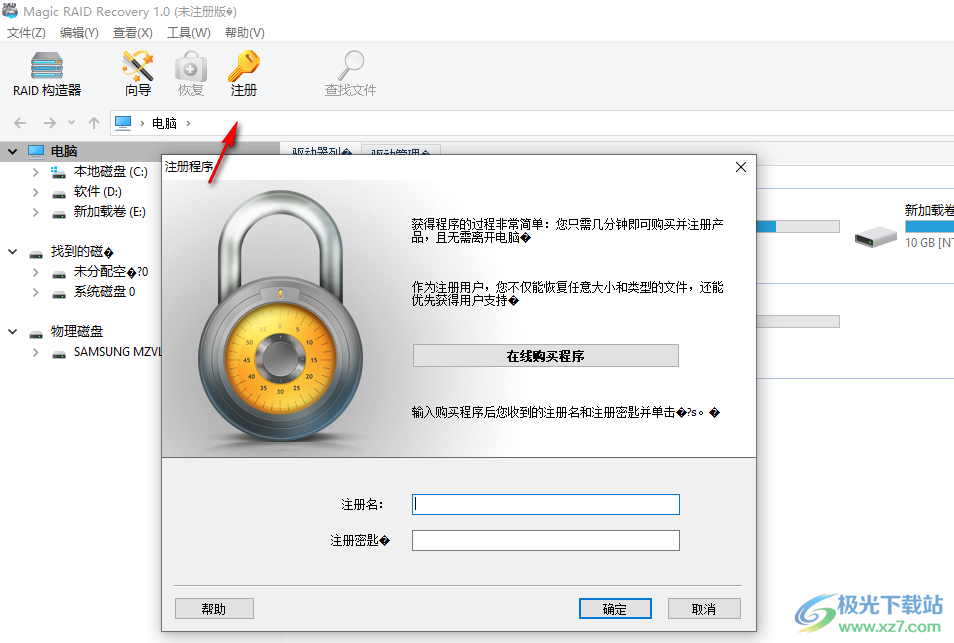
4、将名字和注册码复制到软件输入,点击确定就完成激活
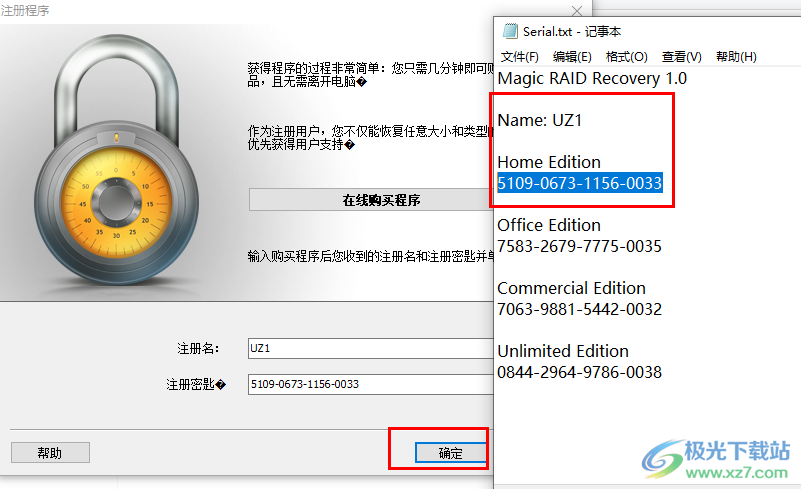
5、提示Magic RAID Recovery已经注册激活完毕,点击确定
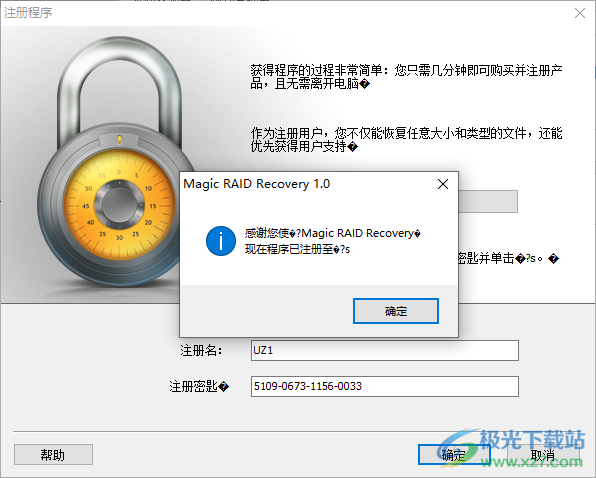
使用方法
1、Magic RAID Recovery使用很简单,双击一个分区开始扫描数据,找到就可以立即恢复
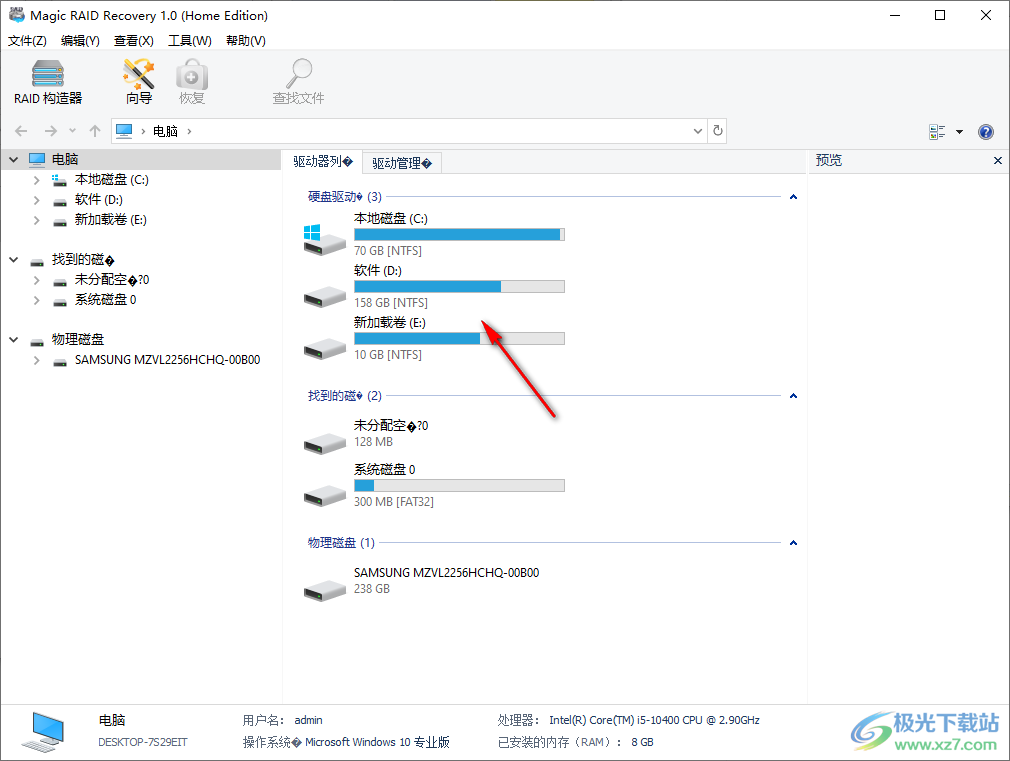
2、这里是扫描的方式,直接默认第一个,点击下一步,如果您知道具体的文件系统类型就可以选择第二种模式
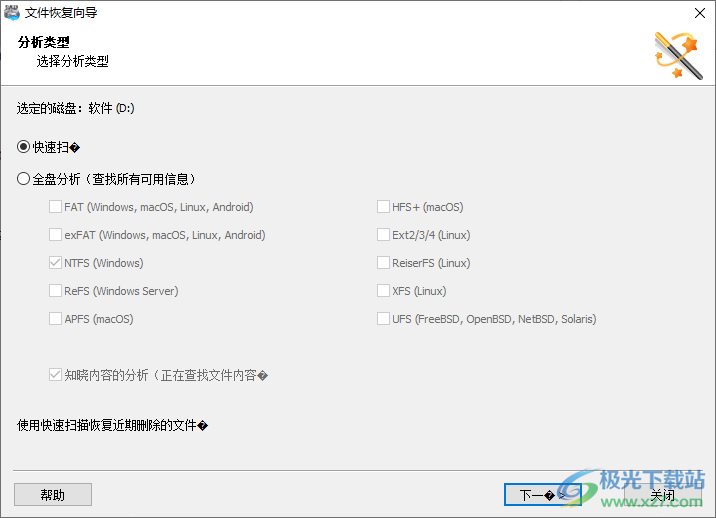
3、这里是软件的分析完毕界面,点击完成打开文件夹
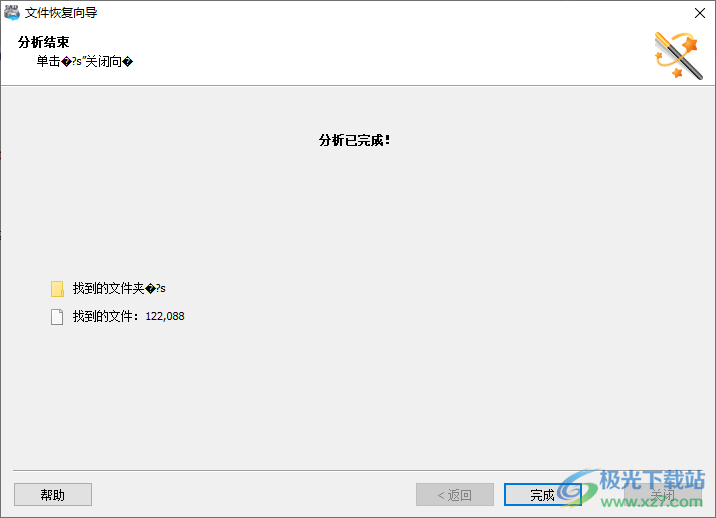
4、如图所示,分区中保存的全部文件夹都在这里显示,可以直接查看丢失的文件
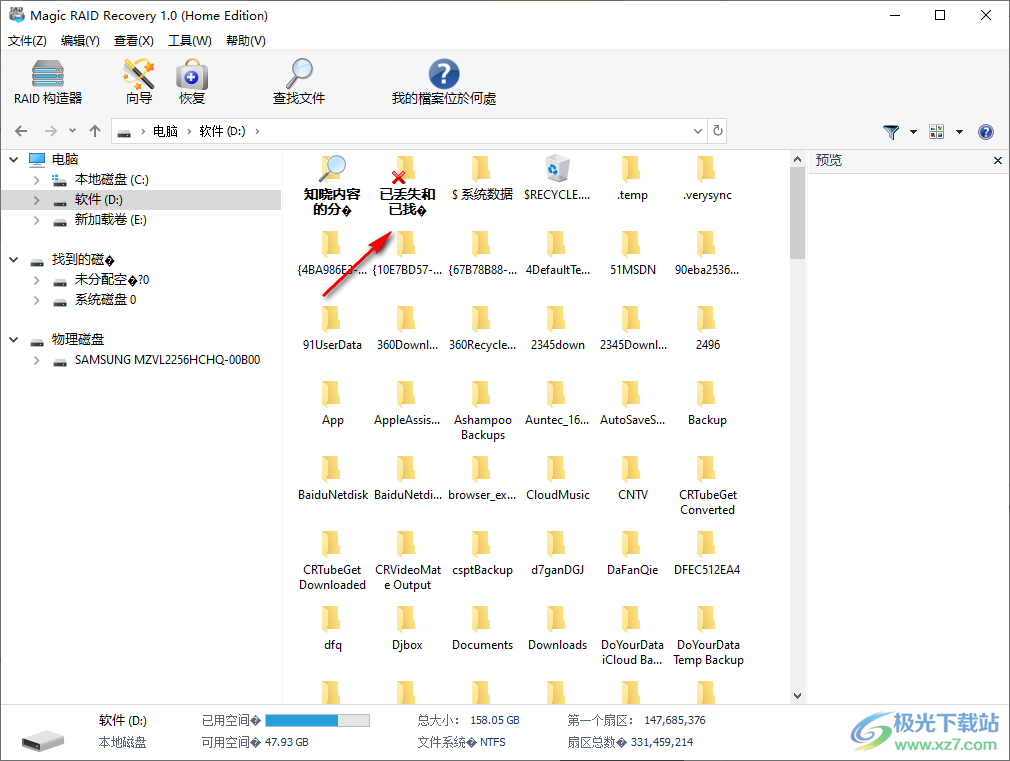
5、丢失的文件全部标记红色的符号,可以在左侧界面查看文件列表
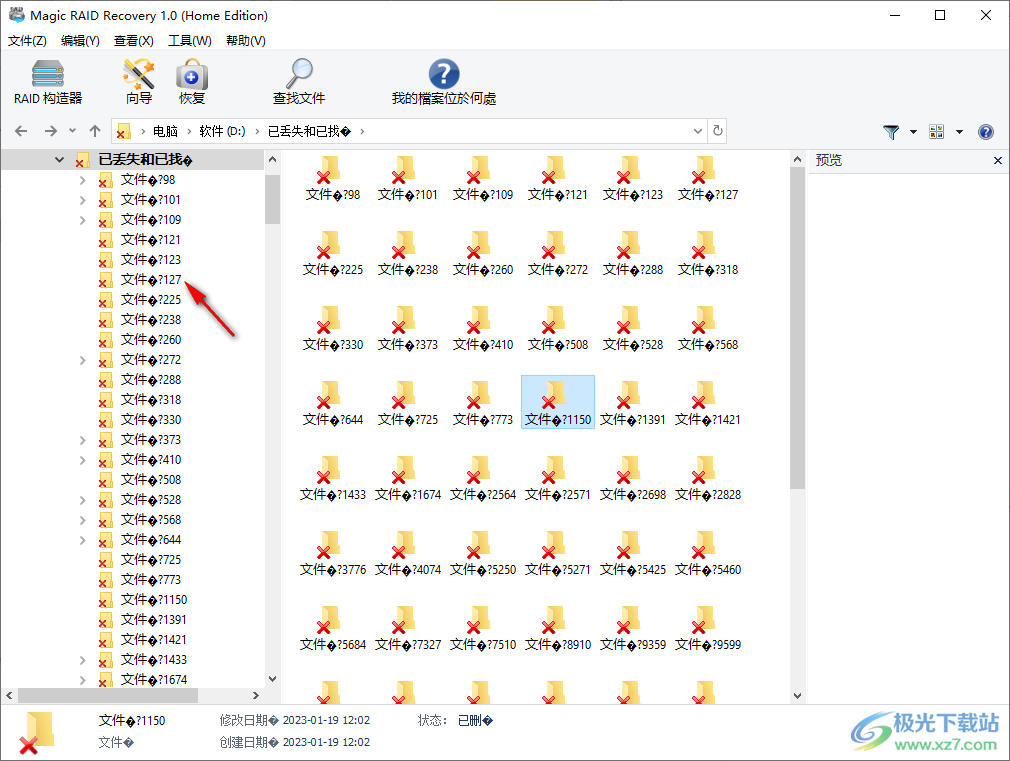
6、点击右键就可以对文件夹执行恢复,将里面保存的数据恢复到电脑
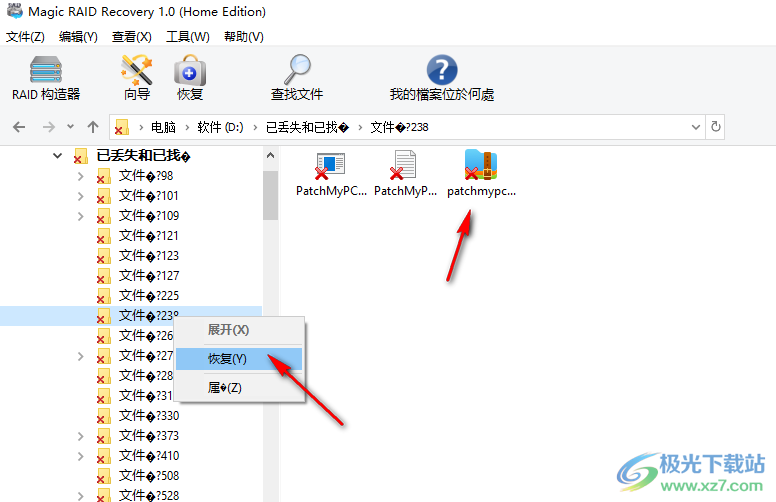
7、弹出保存设置方式,可以选择保存到硬盘,选择保存为zip
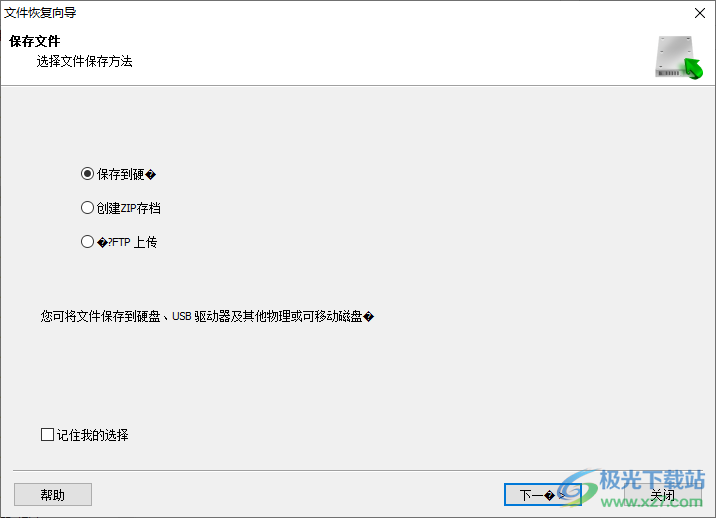
8、提示恢复的地址,选择一个文件夹保存数据,默认保存在C盘的文件夹
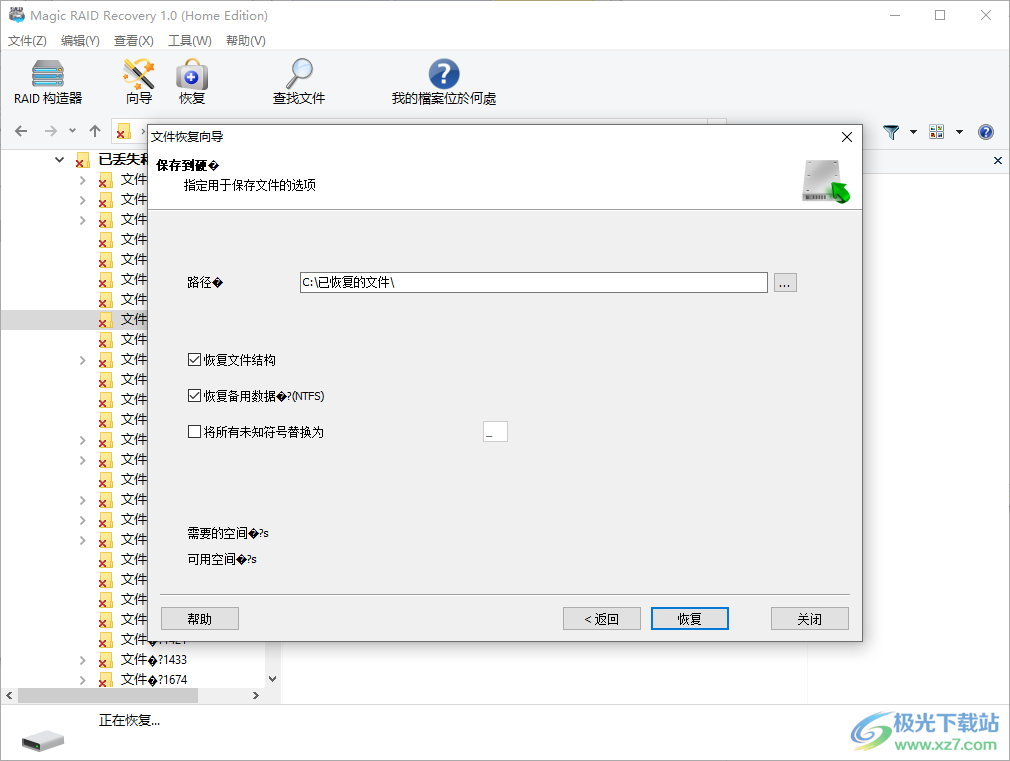
9、提示重复内容,可以选择重命名,输入新文件夹的名字保存数据
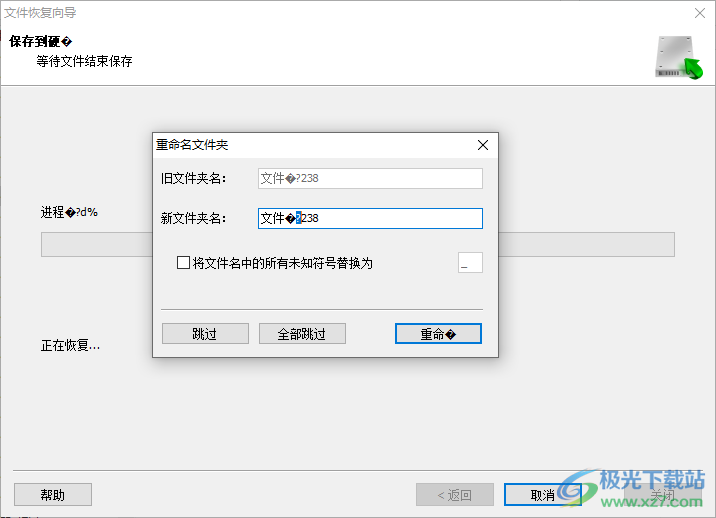
10、现在Magic RAID Recovery已经将文件夹内容恢复,点击完成

11、顶部显示查找文件功能,可以输入名字对列表上的数据查询,找到就可以点击恢复
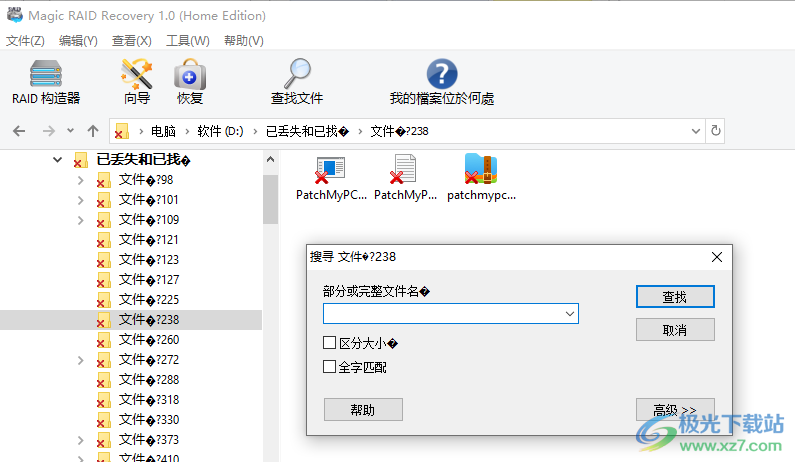
12、创建raid功能,如果你需要将电脑的磁盘组合为阵列就可以按照提示配置参数,创建新的raid
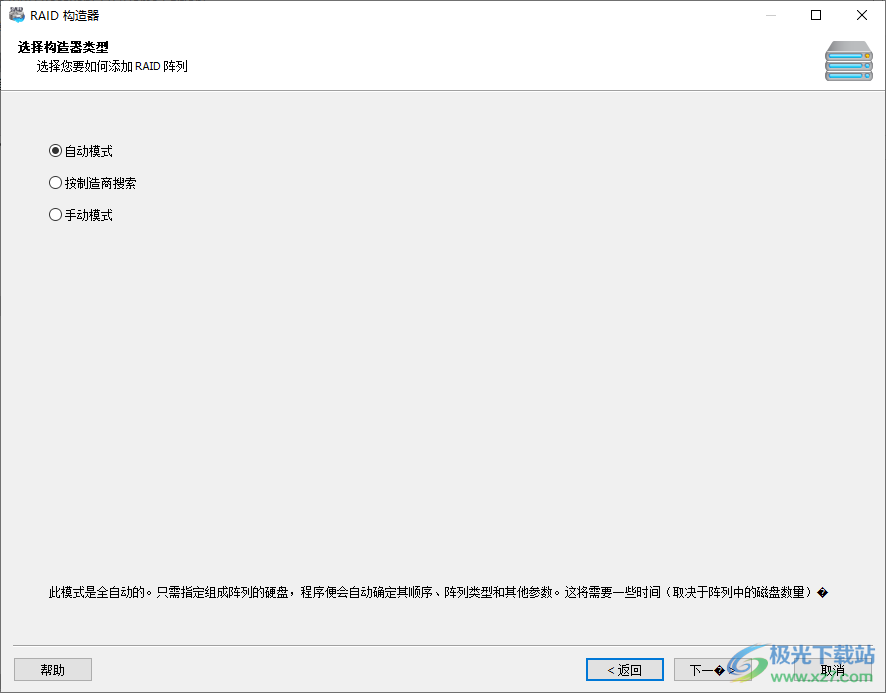
13、查看方式,可以选择“显示已经删除的文件”,这样就不会将电脑其他文件显示,如果你需要将磁盘现有的文件提取到其他分区保存也可以选择“显示现有的文件”
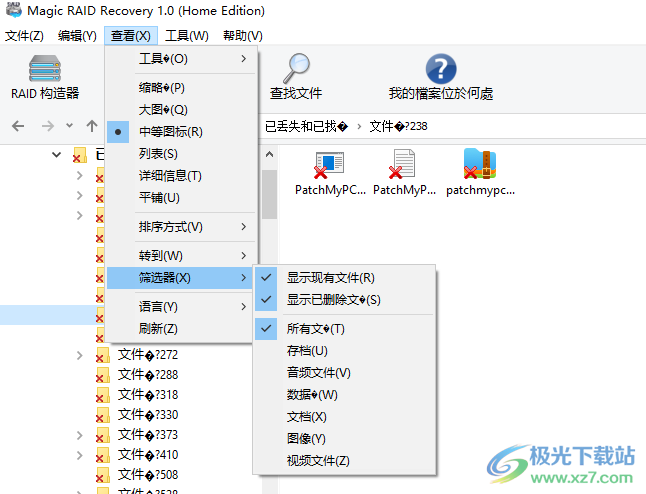
14、这里是软件的工具菜单,可以选择RAID构器(R)、保存磁盘(U)、装入磁盘、查找分区(W)、创建虚拟磁盘(X)、添加自定义文件夹
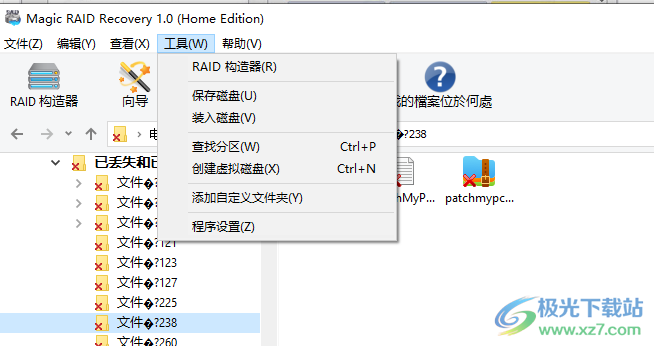
下载地址
- Pc版
Magic RAID Recovery中文破解版(raid数据恢复工具) v1.0 免费版
相关软件
本类排名
- 1原生安卓8.0刷机包完整版
- 2WishRecy数据恢复软件v4.07 官方版
- 3易我数据恢复免费版v14.2.1 特别版-附激活码
- 4finaldata数据恢复软件免费版v3.0 绿色免安装版
- 5数据蛙数据恢复专家v3.1.6 官方版
- 6UltData for Android(安卓手机数据恢复软件)v6.1.0.10 官方版
- 7闪迪rescuepro deluxev7.0.0.4 豪华版
- 8easyrecovery14汉化版官方个人版_附激活密钥
- 9Glary Undelete(数据恢复软件)v5.0.1.25 官方版
- 10PhoneRescue for Android(安卓数据恢复工具)v3.7.0.2 免费版
本类推荐
装机必备
换一批
谷歌浏览器Google Chromev100.0.4896.75 64位官方最新版

WinRAR官方64位v5.80 正式官方版

腾讯电脑管家win10专版v13.5.20525.234 官方最新版

iTunes 32位for Windows 12.10.8.5 多语言官方版

腾讯应用宝pc版v5.8.2 最新版

360安全卫士电脑版v13.1.0.1151 官方正式版

百度网盘pc版v7.14.2.9 官方最新版

搜狗拼音输入法电脑版v11.0.0.4909 正式版

酷狗音乐播放器电脑版v9.2.29.24113 官方最新版

爱奇艺pps影音客户端v7.10.122.2375 官方最新版

微信2022最新电脑版v3.6.0.18 官方版

wps office 2016专业版V11.1.0.7875 pro版_附序列号
- 聊天
- 微信电脑版
- yy语音
- skype
- qq电脑版
- 视频
- 优酷视频
- 腾讯视频
- 芒果tv
- 爱奇艺
- 剪辑
- 会声会影
- adobe premiere
- 爱剪辑
- 剪映
- 音乐
- 酷我音乐
- 酷狗音乐
- 网易云音乐
- qq音乐
- 浏览器
- 360浏览器
- ie浏览器
- 火狐浏览器
- 谷歌浏览器
- 办公
- wps
- 企业微信
- 钉钉
- office
- 输入法
- 五笔输入法
- 搜狗输入法
- qq输入法
- 讯飞输入法
- 压缩
- winzip
- 7z解压软件
- winrar
- 360压缩
- 翻译
- 谷歌翻译
- 金山翻译
- 英译汉软件
- 百度翻译
- 杀毒
- 360杀毒
- 360安全卫士
- 火绒软件
- 腾讯电脑管家
- p图
- 美图秀秀
- photoshop
- 光影魔术手
- lightroom
- 编程
- vc6.0
- java开发工具
- python
- c语言软件
- 网盘
- 115网盘
- 天翼云盘
- 百度网盘
- 阿里云盘
- 下载
- 迅雷
- utorrent
- 电驴
- qq旋风
- 证券
- 华泰证券
- 方正证券
- 广发证券
- 西南证券
- 邮箱
- 阿里邮箱
- qq邮箱
- outlook
- icloud
- 驱动
- 驱动精灵
- 打印机驱动
- 驱动人生
- 网卡驱动

























网友评论